微信手机桌面上找不到了怎么办 手机微信图标不见了怎么恢复
日期: 来源:贝斯特安卓网
微信手机桌面上找不到了怎么办,当我们在使用微信时,有时会发现微信的图标不见了,无法在手机桌面上找到它,这种情况可能让我们感到困惑和焦虑,毕竟微信已经成为我们生活中不可或缺的一部分。当手机微信图标不见了,我们应该如何恢复呢?接下来我们将探讨一些解决方法,帮助大家轻松解决这个问题。无论是从重新搜索应用程序、检查应用程序设置还是通过其他方式,我们都将提供一些可行的解决方案,让您迅速找回微信图标,重新享受微信带来的便利和乐趣。
手机微信图标不见了怎么恢复
步骤如下:
1.先打开我们的手机,然后点击设置。
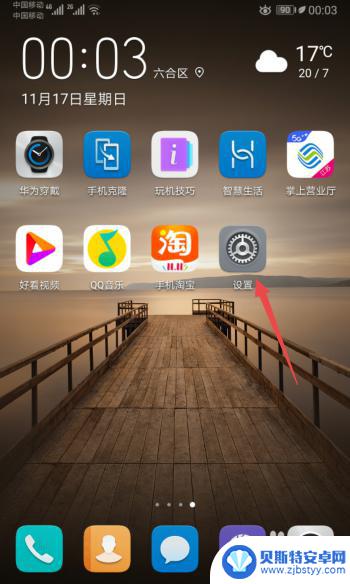
2.之后点击应用。
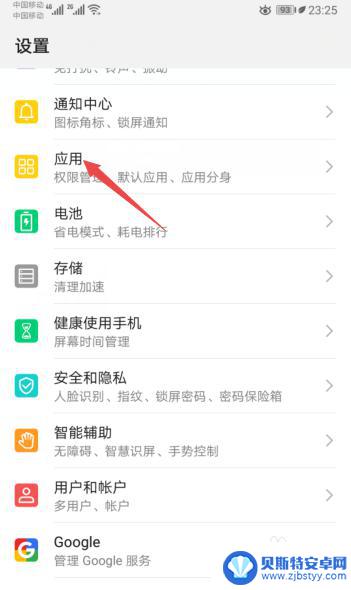
3.然后点击应用管理。
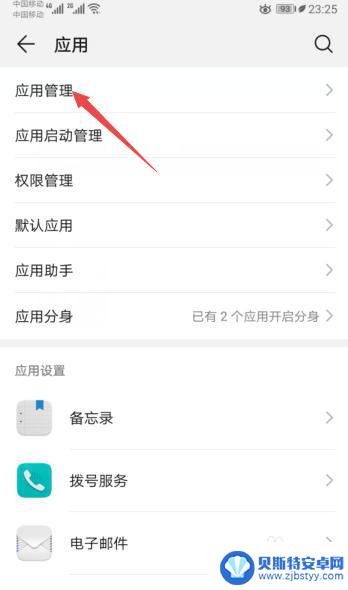
4.之后点击微信。
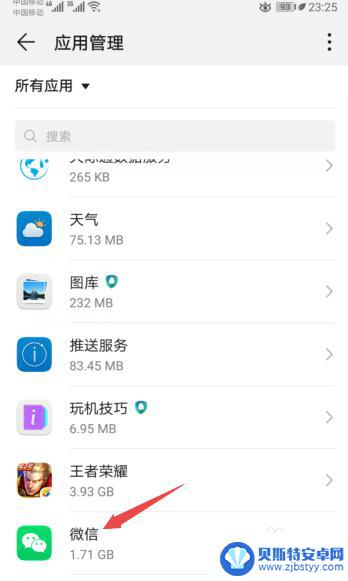
5.然后点击权限。
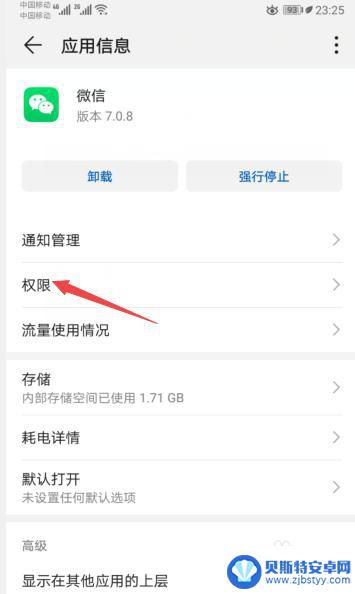
6.之后将创建桌面快捷方式的开关向右滑动。
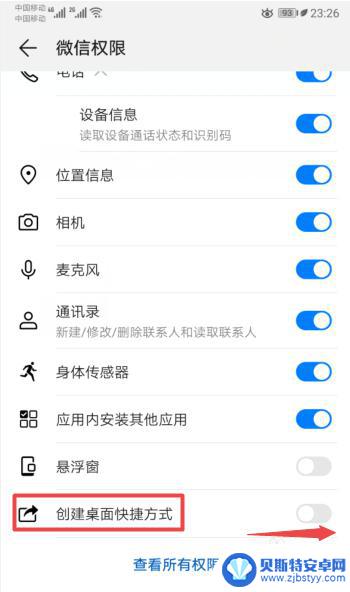
7.滑动完成后如图所示,这样我们就创建了微信的桌面快捷方式。从而也就让桌面上的微信图标给恢复了。
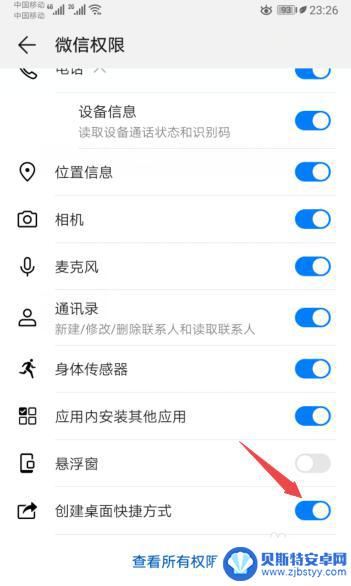
8.总结:
1、点击设置。
2、点击应用。
3、点击应用管理。
4、点击微信。
5、点击权限。
6、将创建桌面快捷方式的开关向右滑动。
7、就创建了微信的桌面快捷方式,从而也就让桌面上的微信图标给恢复了。
以上就是微信手机桌面上找不到的解决方案,如果您遇到了相同的问题,请按照本文中介绍的步骤进行修复,希望这些步骤能够对您有所帮助。












